Sådan tilføjes steder til Cortana i Windows 10
Cortana er den nye assistent, som Micorsoft pakker med Windows 10. Du kan aktivere Cortana med en stemmekommando, ‘Hej Cortana‘, Og blandt de mange ting, du kan gøre med det, kan du også indstille en påmindelse. Påmindelserne kan indstilles, så de advarer dig på et bestemt tidspunkt eller sted. Det er let nok at opsætte en tidsbaseret påmindelse, men før du kan indstille en stedpåmindelse med Cortana, skal du først tilføje et sted til det. Sådan gør du.
Åbn Cortana, klik på hamburgerikonet, og vælg steder. Det er her, ethvert sted, som du har tilføjet, vises. Klik på knappen Tilføj i bunden, og indtast derefter navnet på det sted, du vil tilføje. Cortana er afhængig af Bing-kort, så afhængigt af hvor godt, eller i mit tilfælde, hvor dårligt dit område er blevet indekseret og markeret, skal du muligvis også indtaste navnet på din by. Det kan også bede om tilladelse til at få adgang til din nuværende placering. Tryk på Enter og vent på, at det viser søgeresultater.
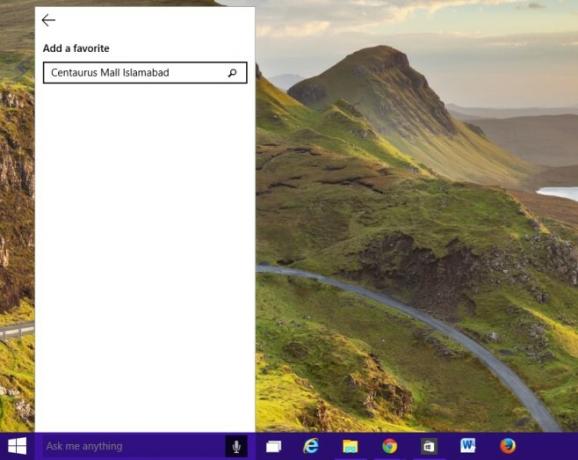
Vælg den rigtige for at tilføje den. Du kan indtaste et kaldenavn for stedet, men det er valgfrit. Hvis du springer over at tilføje et kaldenavn, vises stedet med det navn, det har anført med dens adresse. Hvor du kan indstille et kaldenavn for stedet, er også hvor du kan markere et sted som arbejde eller hjem. Dette vil hjælpe dig med at oprette påmindelser som 'Mind mig om at ringe til min mor, når jeg kommer hjem i dag'. For at slette et sted skal du blot højreklikke på det og vælge Slet.
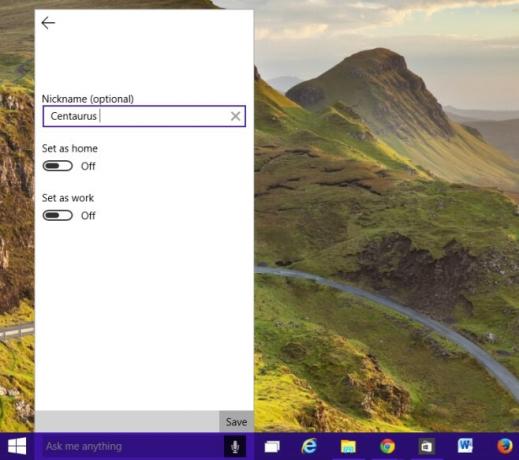
Vi håbede lidt på, at Maps-appen i Windows 10 ville give os mulighed for at tilføje steder direkte til Cortana, men fra build 9926 er dette ikke muligt. Når Microsoft fortsætter med at forfine ting, vil funktionen muligvis blive integreret.
Søge
Seneste Indlæg
Sådan fastgøres sticky notes på virtuelle desktops på Windows 10
Sticky Notes blev for nylig opdateret. Opdateringen kom et par dage...
Skift skrivebordsbaggrunde i henhold til vejrforhold
Tidligere dækkede vi AeroWeather - et program, der ændrer dine Wind...
Sådan ændres indstillinger for VLC-undertekster
Bortset fra et væld af video- / lydspecifikke funktioner er det bed...



